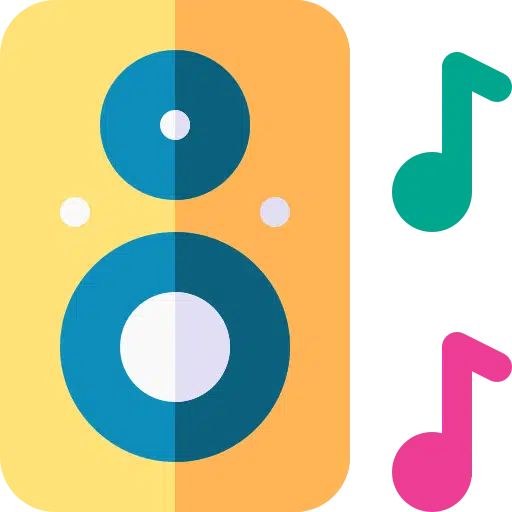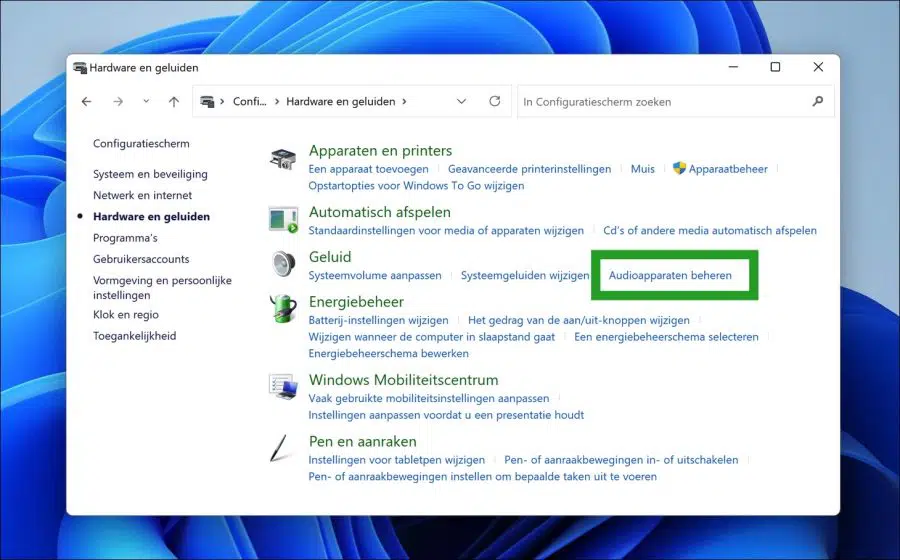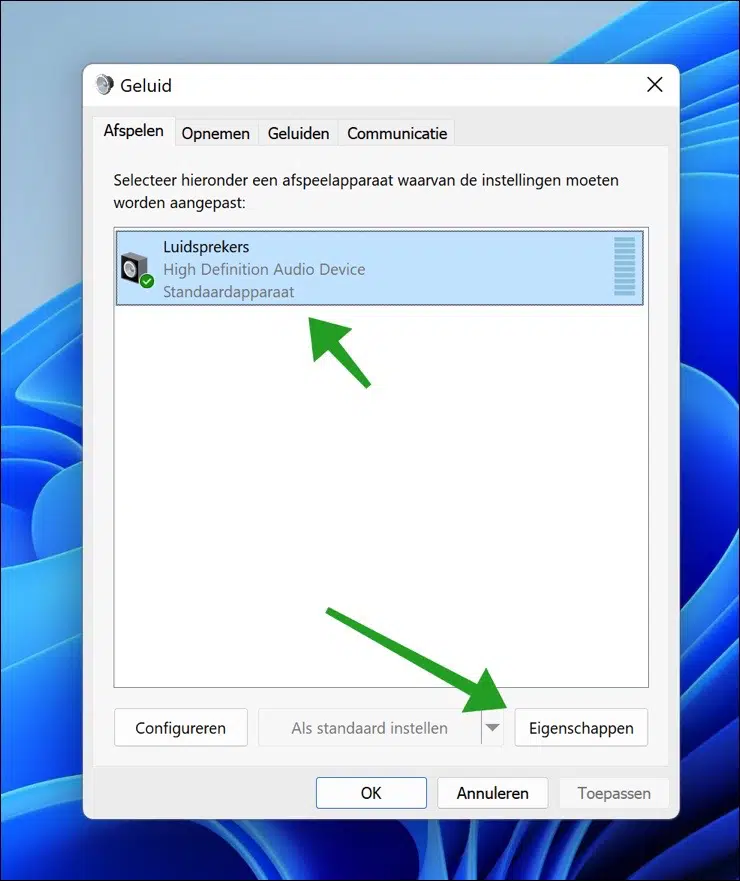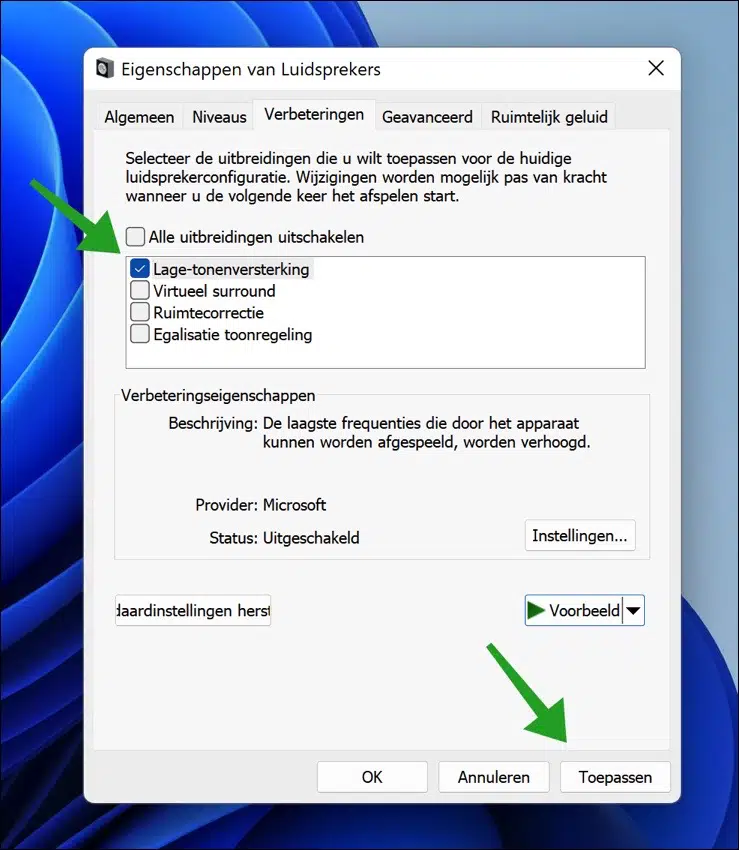当您通过手机听音乐时 Windows 11计算机 那么您想要最好的声音体验。这种声音体验可能会受到不同设置和设备的影响。
如果您想改善 Windows 11 中的低音(“低音”)声音,无需工具即可实现。在 Windows 11 中,您可以通过设置对声音进行改进。
这些改进之一是提高最低频率。这样您就可以增加低音。这就是它的工作原理。
如何提高 Windows 11 中的低音?
首先 打开控制面板。在控制面板中,单击“硬件和声音”。在“声音”设置中,单击“管理音频设备”。
单击扬声器,然后单击属性按钮。
在“增强功能”设置中,您可以选择要应用于当前扬声器配置的增强功能。
要增强低音,请启用“低音增强”选项。然后单击“应用”按钮,然后单击“确定”。
对低音的更改仅在您下次开始播放时生效。
我希望这已经成功地增加了低音。感谢您的阅读!
阅读: